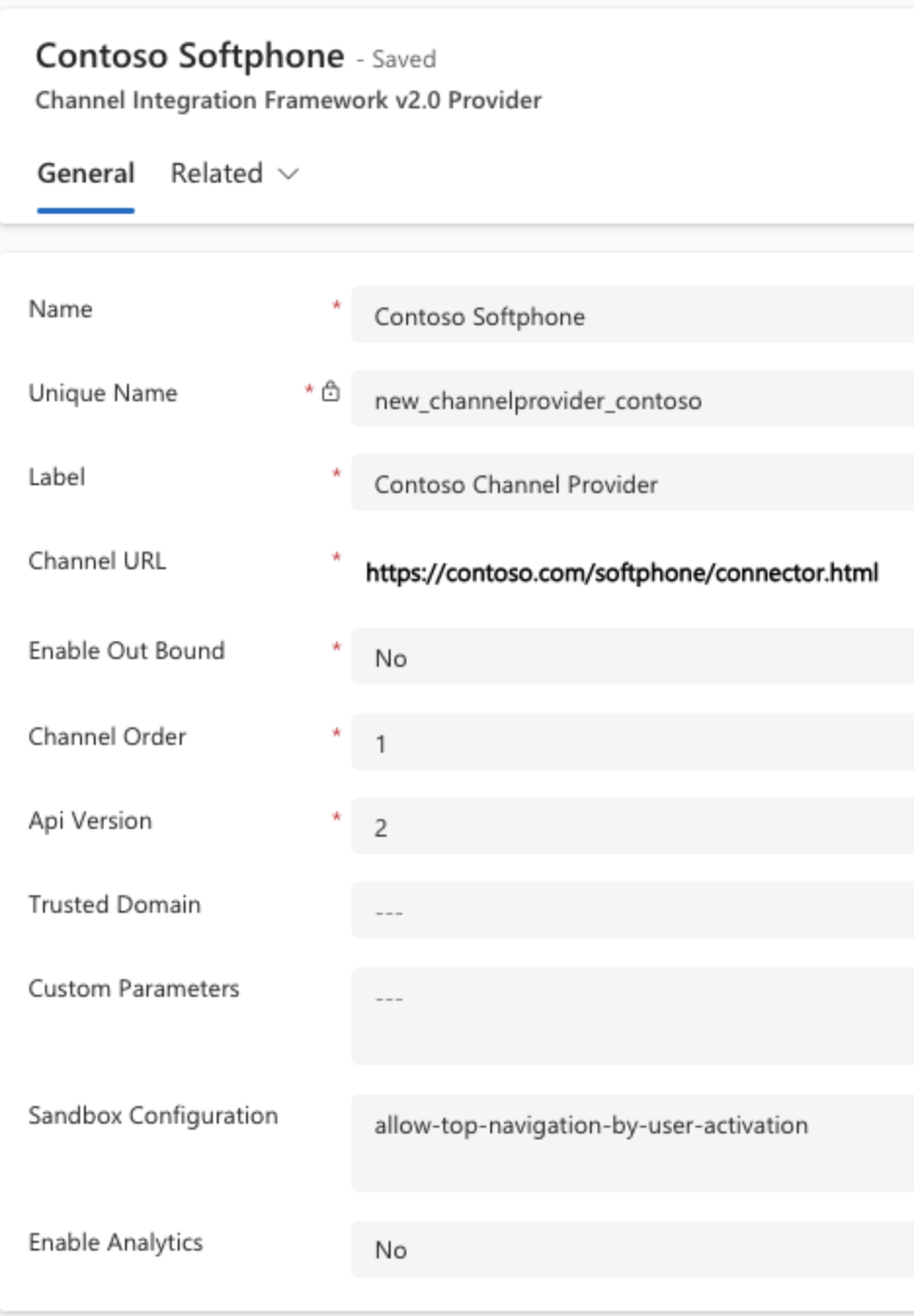Configurar proveedores de canal en Marco de integración de canal de Dynamics 365 2.0
El Marco de integración de canal de Dynamics 365 2.0 está diseñado para aplicaciones multisesión como Plataforma omnicanal para Customer Service y Customer Service workspace. Puede configurar proveedores de canales para aplicaciones multisesión mediante el centro de administración de Customer Service o Power Apps.
Más información:
Configurar un proveedor de canal tercero
Vaya al Centro de administración de Customer Service y realice los siguientes pasos
En el mapa del sitio, seleccione Espacios de trabajo en Experiencia del agente. Se abre la página Espacios de trabajo.
Seleccione Administrar para Proveedor tercero de canal de voz.
Seleccione un proveedor de la lista Proveedores de canales activos y seleccione Editar, o Nuevo para agregar un nuevo proveedor de canales.
Escriba o actualice los siguientes datos:
| Campo | Descripción |
|---|---|
| Nombre | Nombre del proveedor de canal. |
| Nombre único | Un identificador único con el formato <prefijo>_<nombre>. IMPORTANTE: Se requiere lo siguiente para el nombre único:
|
| Label | La etiqueta se muestra como el título en el widget. |
| Dirección URL de canal | La dirección URL del proveedor para hospedar en el widget. Consulte las API de JavaScript sobre cómo desarrollar el widget de comunicación con Dynamics 365 Channel Integration Framework. Si la URL no tiene el formato especificado, la aplicación muestra una advertencia. Seleccione Restaurar para restablecer la URL al valor esperado. |
| Habilitar comunicación de salida | Al seleccionar un número de teléfono en la página de la interfaz unificada de Dynamics 365, el widget inicia la llamada o la comunicación saliente. |
| Orden de canal | La prioridad del orden de los proveedores de canal. Es decir, la prioridad para mostrar el canal para los agentes y las aplicaciones de la interfaz unificada. |
| Versión de API | La versión de API de Channel Integration Framework. |
| Dominio de confianza | Un dominio adicional si la dirección URL de aterrizaje inicial y el dominio final desde el que está hospedado el widget de comunicación son diferentes. Añada el dominio (URL) para tener acceso a las API de Channel Integration Framework. |
| Parámetros personalizados | Esto usa blobs de texto como entrada y Microsoft.CIFramework.getEnvironment devolverá este como valor de la clave customParams. |
| Configuración del espacio aislado | La URL del canal se carga como un recurso web iFrame en el modo de espacio aislado. Utilice este campo para configurar la lista de atributos de zona de pruebas para la URL del canal. Puede agregar varios atributos separados por comas. |
| Habilitar análisis | Seleccione Yes si quiere habilitar análisis para su proveedor de canales. |
Nota
- Los atributos del espacio aislado, como permitir formularios, permitir ventanas emergentes, permitir scripts, permitir el mismo origen, permitir modales y permitir descargas, están configurados de forma predeterminada.
- El botón Restaurar está disponible solo para formularios con el Nombre único ajustado a msdyn_omnicanal.
- El campo
Api Versionestá configurado en2cuando navega desde el administrador del perfil de experiencia de agente.
- Seleccione Guardar y cerrar.
Eliminar o desactivar un proveedor de canal
En el mapa del sitio del centro de administración de Customer Service seleccione Espacios de trabajo en Experiencia del agente. Se abre la página Espacios de trabajo.
Seleccione Administrar para Proveedor tercero de canal de voz.
Seleccione un proveedor de la lista Proveedores de canales activos y realice una de estas acciones:
- Para desacrtivar el proveedor de canal, seleccione Desactivar. Seleccione Sí en el diálogo Confirmar desactivación. Puedes reactivar el canal más tarde seleccionando Activar.
- Seleccione Eliminar para eliminar el proveedor de canal. En el cuadro de diálogo Confirmar eliminación, seleccione Sí si está seguro de que desea eliminar el proveedor del canal. Tenga en cuenta que no puede reactivar el proveedor del canal después de eliminarlo.
Consulte también
Información general sobre la experiencia de agente
Habilitar comunicación de salida (ClickToAct)
Microsoft.CIFramework.getEnvironment
Comentarios
Próximamente: A lo largo de 2024 iremos eliminando gradualmente GitHub Issues como mecanismo de comentarios sobre el contenido y lo sustituiremos por un nuevo sistema de comentarios. Para más información, vea: https://aka.ms/ContentUserFeedback.
Enviar y ver comentarios de